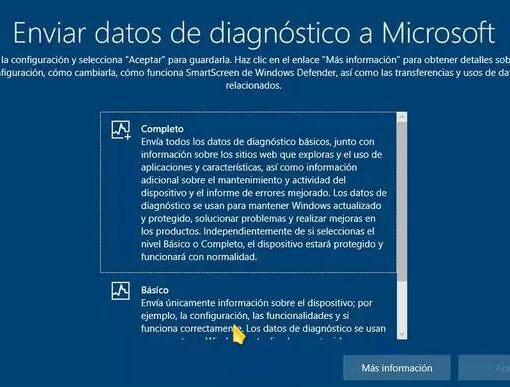El cifrado de nuestros datos es un tema muy importante por motivos de privacidad, ya sea para uso doméstico o profesional. Windows integra el programa BitLocker en las versiones Profesional, Ulimate y Enterprise a partir de Windows Vista. Por lo que si eres usuario de Windows puedes usar el cifrado de disco para proteger tus datos. Este programa en su versión estándar no está disponible en las versiones no profesionales de Windows, por ejemplo, en versiones Home.
Lo que nos aporta el cifrado en Windows con BitLocker es que solamente se pueda acceder a nuestros datos mediante una autorización, ya sea iniciando el propio equipo que tiene configurada la protección de los datos con BitLocker o si usan el dispositivo de almacenamiento, por ejemplo, el disco duro o un disco externo como un USB en otro equipo.
Tanto el disco duro, como otros dispositivos de almacenamiento que usemos pueden ser conectados a otros equipos, y los datos serían visibles por cualquier usuario siempre que no se hayan cifrado. Incluso los datos de distintos usuarios de Windows, los cuales en el propio equipo solamente se puede acceder a ellos con su propia cuenta de usuario (propietario) o una cuenta de administrador.
Recuerda que las versiones Home de Windows no integran BitLocker. Si quieres saber qué versión de Windows tienes disponible los pasos para averiguarlo en ¿Qué Windows tengo?.

¿Cómo saber si mi Windows puede cifrar los datos con BitLocker?
Si quieres saber si en tu Windows puedes usar el cifrado con BitLocker, sigue los pasos:
- Haz clic en el menú Inicio de Windows > herramientas administrativas de Windows > Información del sistema. También si pulsas en el menú Inicio y escribes «información del sistema» haz clic con el botón derecho en el resultado de Información del sistema y pulsa en ejecutar como administrador.
- Si tu usuario no un administrador, te solicitará la contraseña de administrador.
- En la ventana de Información del sistema, entre los últimos elementos aparece «Compatibilidad con cifrado de dispositivo» y nos mostrará el valor, de si nuestro sistema operativo puede usar el programa de cifrado Bitlocker.
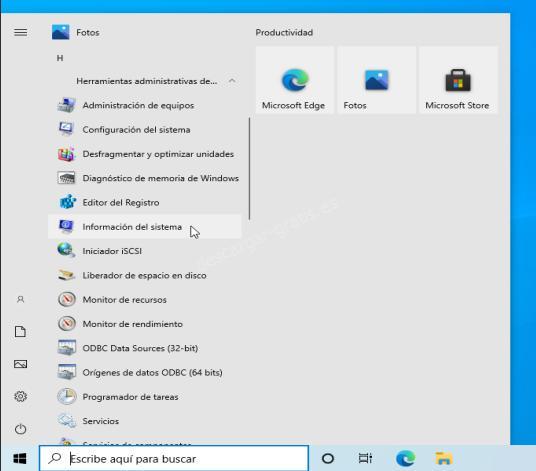
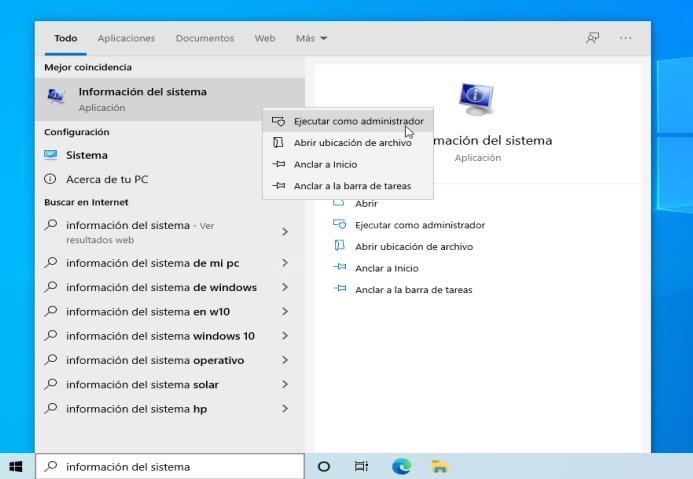
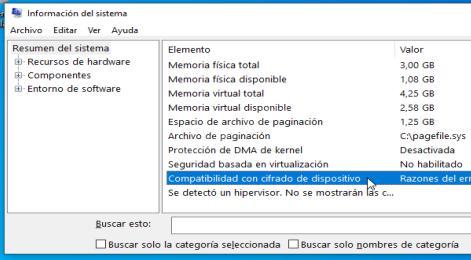
¿Cómo activar BitLocker?
Si tu Windows tiene BitLocker puedes activarlo siguiendo los pasos:
- Usa una cuenta de usuario administrador.
- Haz clic en el menú Inicio de WIndows > Configuración > Actualización y seguridad > Cifrado del dispositivo o Cifrado de unidad BitLocker.
- Si el cifrado está desactivado, seleccione «Activar».
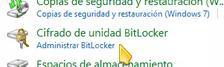
Si tu edición de Windows no es Home y estos pasos no están disponibles, puedes activar el cifrado de BitLocker estándar:
- Usa una cuenta de usuario administrador.
- Haz clic en el menú Inicio de Windows > Sistema y seguridad > Cifrado de unidad BitLocker > Administrar BitLocker.
- Apareceran las unidades del sistema, por ejemplo, la unidad del sistema operativo, habitualmente C:, y pulsar en Activar BitLocker, y en las unidades que se quieran activar adicionalmente.
Es importante acordarnos de la contraseña que establezcamos, de la cual también se puede guardar en un archivo, para que lo guardemos en una unidad distinta, pero siempre con la seguridad de que otros usuarios no puedan acceder al archivo.
Recuerda que esta opción no está disponible en ediciones Home de Windows. Pero si puedes leer y escribir el contenido de los discos y dispositivos que ya tengan habilitado el cifrado BitLocker.
¿Cómo desactivar BitLocker?
Si quieres desactivar BitLocker, sigue los siguientes pasos:
- Usa una cuenta de usuario administrador.
- Haz clic en el menú Inicio de Windows > Sistema y seguridad > Cifrado de unidad BitLocker > Administrar BitLocker.
- Selecciona Desactivar BitLocker.
¿Cómo cifrar una unidad USB o tarjeta de memoria?
Conecta el dispositivo, abre el Explorador de archivos y abre la unidad a cifrar. En la barra de herramientas > Herramientas de Unidad, selecciona «BitLocker», sigue el asistente.
Si tenemos activado BitLocker, ¿Qué sucederá si conecto un USB o tarjeta de memoria?
No te preocupes, al conectar un dispositivo con cifrado BitLocker se te solicitará la contraseña para poder acceder a los datos. Y si quieres que no te la vuelva a solicitar cada vez que conectes el dispositivo, puedes pulsar en «Desbloquear automáticamente en este equipo».
Si activo el cifrado de BitLocker en el disco duro de Windows, ¿Qué sucede al encenderse el equipo?
Si tienes activado BitLocker en el disco donde está instalado el sistema operativo Windows, al iniciarse el equipo, antes de cargar el sistema te solicitará la contraseña que configuraste.
¿Qué requisitos tiene BitLocker?
Para poder activar BitLocker tu equipo debes tener instalado una edición de Windows compatible, las ediciones Home no son compatibles. Además debe de tener la BIOS o UEFI compatible (TCG).
Si eres un usuario curioso y con conocimientos en particiones, habrás visto que las últimas versiones de Windows crean una partición de unos 100MB, esta unidad contiene los archivos necesarios para que funcione BitLocker y pueda cargar el sistema al arrancar. Dicha partición no puede estar cifrada.